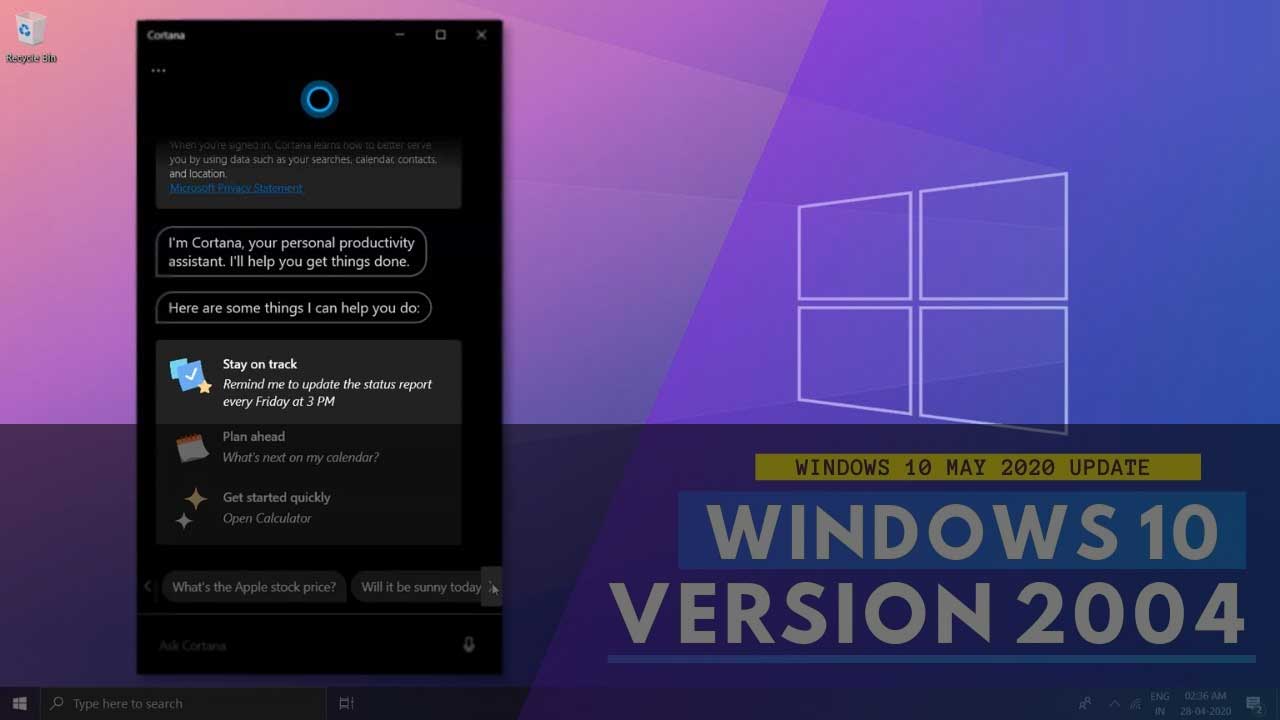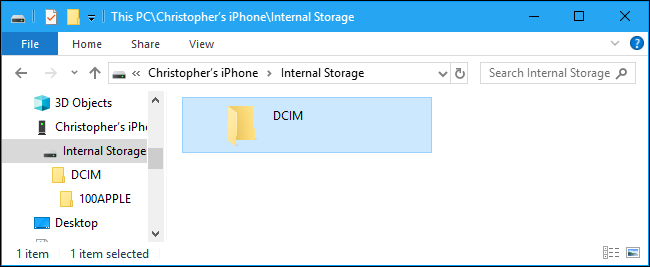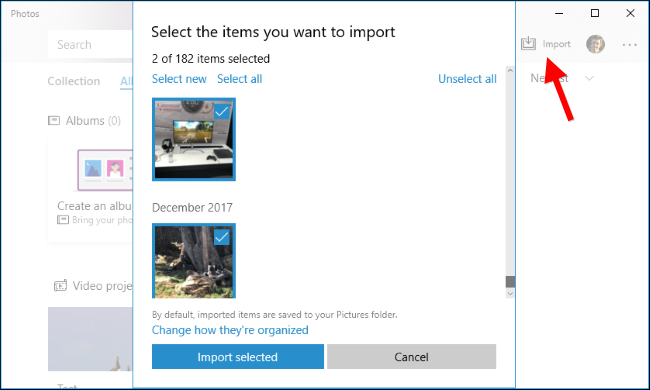لا تحتاج في الواقع لأي برمجيات خاصة من أجل نقل الصور والفيديو من أيفون إلى كمبيوتر شخصي بنظام ويندوز، حتى أنك لا تحتاج إلى أيتونيز iTunes ، كل ما تحتاجه هو وصلة Lightning-to-USB التي تستخدمها في الشحن.
في الحقيقة، فإن “أيتونيز” لا يتضمن حتى ميزة مضمنة تسمح لك بنسخ الصور من أيفون إلى جهاز كمبيوتر شخصي، ولا يتضمن ميزة المزامنة، لكن يمكنك من خلاله نسخ الصور من جهاز الكمبيوتر إلى جهاز أيفون.
أولاً: نقل الصور من خلال مستكشف ملفات ويندوز:
عند وصل أيفون للمرة الاولى مع جهاز الكمبيوتر سوف تشاهد نافذة منبثقة تسأل إذا كنت تثق بجهاز الكمبيوتر (إذا كنت قد نصبت iTunes ) أو تطلب السماح بالوصول إلى الصور والفيديو (إذا لم تكن قد نصبته).
اضغط “Trust” أو “Allow” للسماح للكمبيوتر بالوصول إلى الصور. عليك إلغاء قفل الهاتف أولاً لمشاهدة هذه الرسالة.
سيظهر جهاز أيفون كجهاز جديد ضمن نافذة “هذا الجهاز” (This PC) في متصفح ملفات ويندوز 10 أو نافذة “جهاز الكمبيوتر” (Computer) في ويندوز 7.
انتقل إليه وانقر نقراً مزدوجاً.
(إذا لم تشاهد جهاز ايفون قم بفصله وإعادة توصيله مجدداً والتأكد أنه غير مقفل).
انقر نقراً مزدوجاً مجلد DCIM
يتم تخزين الصور ضمن مجلد 100APPLE
إذا كان لديك الكثير من الصور ستجد مجلدات أخرى مثل 101 APPLE و 102APPLE وهكذا
إذا كنت تستخدم iCloud لتخزين الصور ستشاهد مجلدات 100Cloud و 101Cloud وهكذا..
يمكنك الوصول فقط إلى مجلد DCIM ضمن أيفون من خلال جهاز الكمبيوتر.
ستظهر الصور بصيغة PNG والفيديوهات بصيغة MOV و لقطات الشاشة بصيغة PNG
يمكنك الآن إجراء أية عمليات في ويندوز مثل النقل والنسخ والعرض وإعادة التسمية والحذف لملف أو مجموعة ملفات أو مجلدات.
إذا شاهدت ملفات بصغية HIEC فهذا يعني أنك جهاز أيفون يستخدم صيغة HIEC الجديدة، هذا الإعداد هو الإعداد الافتراضي في iOS11 لكن تحتاج إلى برنامج وسيط لعرضه في نظام ويندوز.
إذا كنت تريد نقل هذه الصور إلى جهاز الكمبيوتر انتقل إلى إعدادات جهاز أيفون Settings ثم اختر Photos ومرر للأسفل واضغط على “Automatic” تحت قسم Transfer to Mac or PC
سيقوم أيفون بتحويل الصور آلياً إلى صيغة JPEG بحيث يمكن استخدامها من جهاز الكمبيوتر.
ثانياً: استيراد الصور من خلال Windows Photos أو تطبيقات أخرى:
يمكن استخدام أي من تطبيقات استيراد الصور من الكاميرات الرقمية أو الأجهزة الأخرى، لاستيراد الصور من أجهزة أيفون وأيباد.
كل ما تحتاجه هو وصل أيفون مع الكمبيوتر باستخدام وصلة Lightning-to-USB الخاصة بأيفون وأيباد، والضغط على “Trust” في جهاز الهاتف كما في القسم السابق.
على سبيل المثال يمكن استخدام تطبيق الصور Photos المضمن في ويندوز 10 والنقر على زر “Import”
يتم تخزين الصور المستوردة في مجلد الصور Pictures
اقرأ أيضاً:
طريقة إرسال الصور من هاتف محمول إلى جهاز الكمبيوتر عبر الشبكة اللاسلكية في ويندوز 10
تتضمن التطبيقات الأخرى خيارات مثل “Import From Camera” أو “Import From USB”
كما تتضمن تطبيقات معالجة الصور هذه الميزة.
ثالثاُ: مزامنة الصور مع أي كلاود أو الخدمات السحابية الأخرى:
إذا كنت لا ترغب بوصل الهاتف مباشرة مع الكمبيوتر، يمكنك استخدام خدمات مزامنة الصور السحابية، يمكنك ليس فقط رفع الصور من جهاز أيفون إلى السحابة، ولكن تحميلها أيضاً من السحابة إلى جهاز الكمبيوتر، يمكنك بذلك الحصول على نسخة من الصور المخزنة على الانترنت ونسخة مخزنة على جهاز الكمبيوتر.
على سبيل المثال يمكنك تفعيل ميزة iCloud Photo Library في جهاز أيفون عن طريق الانتقال إلى الإعدادات Settings ثم الصور Photos وتفعيل “iCloud Photo Library” إذا لم يكن مفعلاً مسبقاً.
سيقوم أيفون تلقائياً بتحميل صورك إلى حسابك في Apple iCloud
بعد ذلك يمكنك استخدام برنامج مثل iCloud for Windows وتسجيل الدخول بمعرف أبل Apple ID وتفعيل ميزة “Photos” في لوحة تحكم iCloud
انقر على زر “Options” للتحكم في مكان تخزين الصور على جهاز الكمبيوتر وتعديل الإعدادات.
سيتم رفع الصور التي تقوم بالتقاطها تلقائياً إلى iCloud Photo Library وسيقوم برنامج iCloud تلقائياً بإنشاء نسخة منها على جهاز الكمبيوتر.
هناك أيضاً برامج أخرى لمزامنة الصور مع جهاز الكمبيوتر
تقوم تطبيقات لأجهزة أيفون وأيباد مثل Dropbox و Google Photos و Microsoft OneDrive بنقل الصور تلقائياً من أيفون إلى السحابة، ويمكنك استخدام أدوات مخصصة لويندوز مثل Dropbox و Google Backup and Sync و OneDrive لتحميل الصور تلقائياً إلى جهاز الكمبيوتر.
تذكر أنه عند استخدام هذه الطريقة فإن هناك مزامنة للملفات بحيث أنه عند حذف شيء من مجلد متزامن على جهاز الكمبيوتر سيتم حذفه أيضا في جهاز الهاتف.
مدرسة زاد
زاهر هاشم
Images: How to geek
Image Credit: Wachiwit/Shutterstock.com